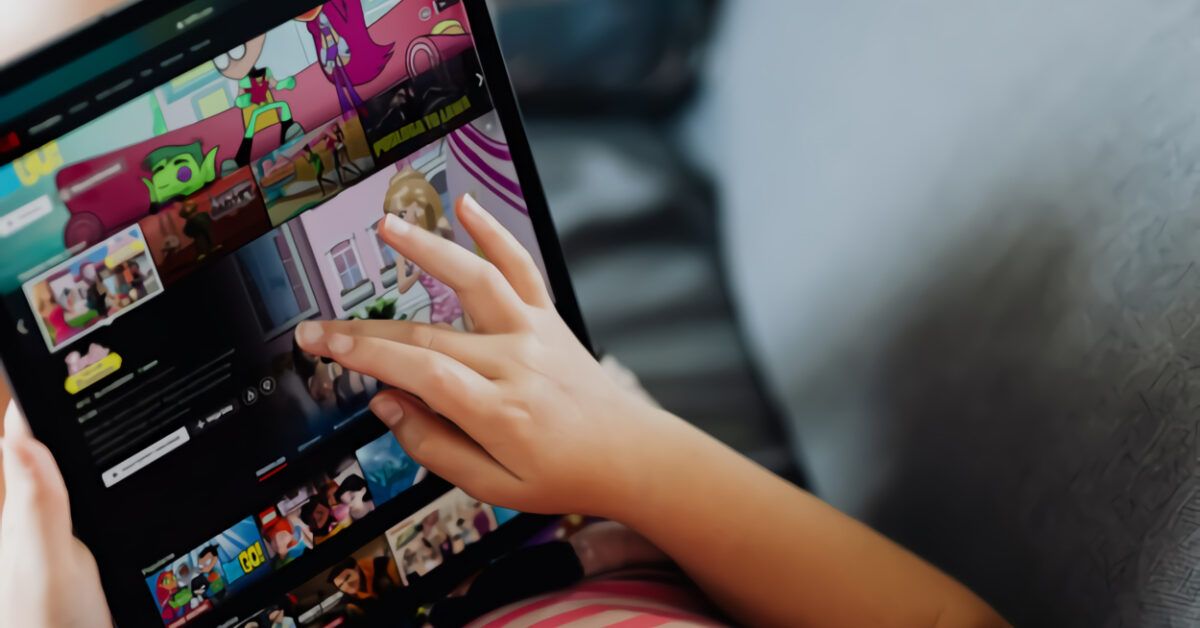Guida Completa all’Attivazione del Parental Control
Se desideriamo imparare come attivare il parental control per tutelare i nostri figli durante la navigazione online e nell’uso dei dispositivi elettronici, è essenziale comprendere le varie opzioni disponibili. Oggigiorno, i dispositivi digitali e le piattaforme offrono una varietà di strumenti per monitorare e controllare le attività online, fornendo un ambiente sicuro e adatto all’età dei più giovani. La corretta implementazione del parental control non solo limita l’accesso a contenuti inappropriati, ma insegna anche ai bambini l’importanza di utilizzare la tecnologia in modo responsabile.
Indice
- Come attivare il parental control su PC
- Come attivare il parental control su smartphone e tablet
- Come attivare il parental control su TV Samsung
- Come attivare il parental control su YouTube
- Come attivare il parental control su Google
- Come attivare il parental control su TIMVISION
Come attivare il parental control su PC
Su Windows
Per attivare il parental control su un computer con Windows 11, iniziamo creando un account bambino. Accediamo al PC utilizzando un profilo di amministratore e seguiamo queste istruzioni:
- Clicchiamo sul pulsante Start e selezioniamo l’icona dell’ingranaggio per accedere alle impostazioni.
- Selezioniamo Account, poi Famiglia e clicchiamo su Aggiungi un utente.
- Creiamo un account per un bambino seguendo le istruzioni sullo schermo.
Una volta creato l’account, possiamo personalizzare le impostazioni di Microsoft Family Safety per gestire restrizioni sui contenuti, limiti di tempo di utilizzo e monitoraggio delle attività digitali.
Su macOS
Per gli utenti Mac, attiviamo il parental control tramite Tempo di utilizzo. Iniziamo creando un profilo utente per il bambino e seguiamo questi passi:
- Accediamo a Impostazioni di Sistema e selezioniamo Utenti e gruppi.
- Aggiungiamo un nuovo utente impostando il livello Standard.
- Accediamo all’account di nostro figlio e andiamo su Tempo di utilizzo per configurare le restrizioni desiderate.
Possiamo limitare l’uso delle applicazioni, impostare restrizioni sui contenuti e utilizzare le funzioni di monitoraggio disponibili all’interno di questa sezione.
Come attivare il parental control su smartphone e tablet
Su Android
Per implementare il parental control su un dispositivo Android, dobbiamo accedere alle impostazioni del Play Store. Ecco i passaggi:
- Apertura del Play Store e accesso al proprio profilo.
- Selezionare Impostazioni e quindi la voce Famiglia.
- Attivare il Controllo genitori impostando un PIN.
Possiamo poi definire restrizioni specifiche per app e giochi basate sul rating PEGI e limitare i contenuti inappropriati per l’età.
Su iPhone e iPad
Per attivare il parental control su un dispositivo Apple, seguiamo questi semplici passaggi:
- Aprire le Impostazioni e accedere a Tempo di utilizzo.
- Attivare la Pausa di utilizzo per limitare l’accesso alle app non consentite.
- Definire Limitazioni app e selezionare le categorie da restrizioni.
Inoltre, possiamo attivare Restrizioni contenuti e privacy per bloccare contenuti non adatti e limitare le comunicazioni.
Come attivare il parental control su TV Samsung
Per attivare il parental control su una TV Samsung, avviamo il televisore e seguiamo questi passaggi:
- Premere il tasto Home e selezionare Impostazioni.
- Accedere a Generale e privacy e selezionare Impostazioni Familiari.
- Impostare un PIN per limitare l’accesso ai contenuti sensibili e abilitare i blocchi sui canali per adulti.
Questo ci permette di monitorare e gestire ciò che i bambini possono visualizzare, garantendo una visione appropriata.
Come attivare il parental control su YouTube
Se i nostri figli passano molto tempo su YouTube, possiamo attivare la Modalità con restrizioni per limitare i contenuti. Per farlo:
- Accedere a YouTube e cliccare sull’immagine del profilo.
- Selezionare Modalità con restrizioni e attivarla.
Può anche essere utile considerare YouTube Kids, una versione dedicata ai bambini, con contenuti filtrati e controlli parental funzionali.
Come attivare il parental control su Google
Per limitare i contenuti inappropriati delle ricerche effettuate su Google, attiviamo SafeSearch:
- Collegarsi al proprio account Google e accedere alla sezione Contenuti.
- Attivare SafeSearch per filtrare le immagini e i testi espliciti.
Per un controllo più dettagliato, possiamo valutare l’uso di Family Link, che consente di monitorare e gestire ulteriormente le attività online dei bambini.
Come attivare il parental control su TIMVISION
Infine, per quanto riguarda TIMVISION, possiamo impostare un parental control attraverso le seguenti modalità:
- Accedere all’app TIMVISION e toccare l’avatar del profilo.
- Selezionare Impostazioni e poi Account per configurare un PIN per contenuti dai 6 anni in su.
Questo passaggio ci permette di personalizzare ulteriormente l’accesso ai contenuti, garantendo una visione sicura e appropriata per i nostri figli.
Marco Stella, è un Blogger Freelance, autore su Maidirelink.it, amante del web e di tutto ciò che lo circonda. Nella vita, è un fotografo ed in rete scrive soprattutto guide e tutorial sul mondo Pc windows, Smartphone, Giochi e curiosità dal web.